이전에 작성했던 위의 글에서
"티스토리도 백업할 수 있었지만, 지금은 데이터 백업 신청이 일시 중단되었다고 한다.
그전부터 그랬는지, 이번 사태로 그렇게 된 건지는 잘 모르겠다."라고 썼었습니다.
그런데 이젠 됩니다.
티스토리 블로그 관리 홈에서 왼쪽 메뉴 제일 아래쪽에 있는 블로그를 클릭합니다.
그러고 나서 또 스크롤을 제일 아래쪽으로 내리면 있는 데이터 관리하기를 들어갑니다.
'위 안내 사항을 모두 확인하였으며, 데이터 백업을 진행합니다.'에 체크하시고 백업하기를 클릭합니다.
백업은 시간이 조금 걸리므로 다른거 하면서 기다립시다.
잊고 있다가 티스토리에 알림이 떠있길래 클릭해보니 '신청하신 데이터 백업이 완료되었습니다.'라고 메시지가 왔습니다.
다운로드 버튼을 클릭하고 다운로드하면 끝입니다.
참고로 다운로드 버튼은 빨간색으로 표시된 파일명 근처로 마우스 커서를 가져가야 뜹니다.
총 771개의 글이 있는 저의 블로그는 백업 파일의 용량이 4GB였습니다.
글의 수보다는 사진의 양에 따라서 용량이 크게 달라질 것으로 보입니다.
어쨌든 이렇게 나의 글들을 찾아왔습니다.
압축파일을 확인해보니 저의 글들이 맞네요.. ㅎㅎ 처음으로 백업 받아봤습니다.
안심도 되고, 시원섭섭한 마음도 드네요..
이제 이 블로그에서 열심히 글을 써보겠습니다.

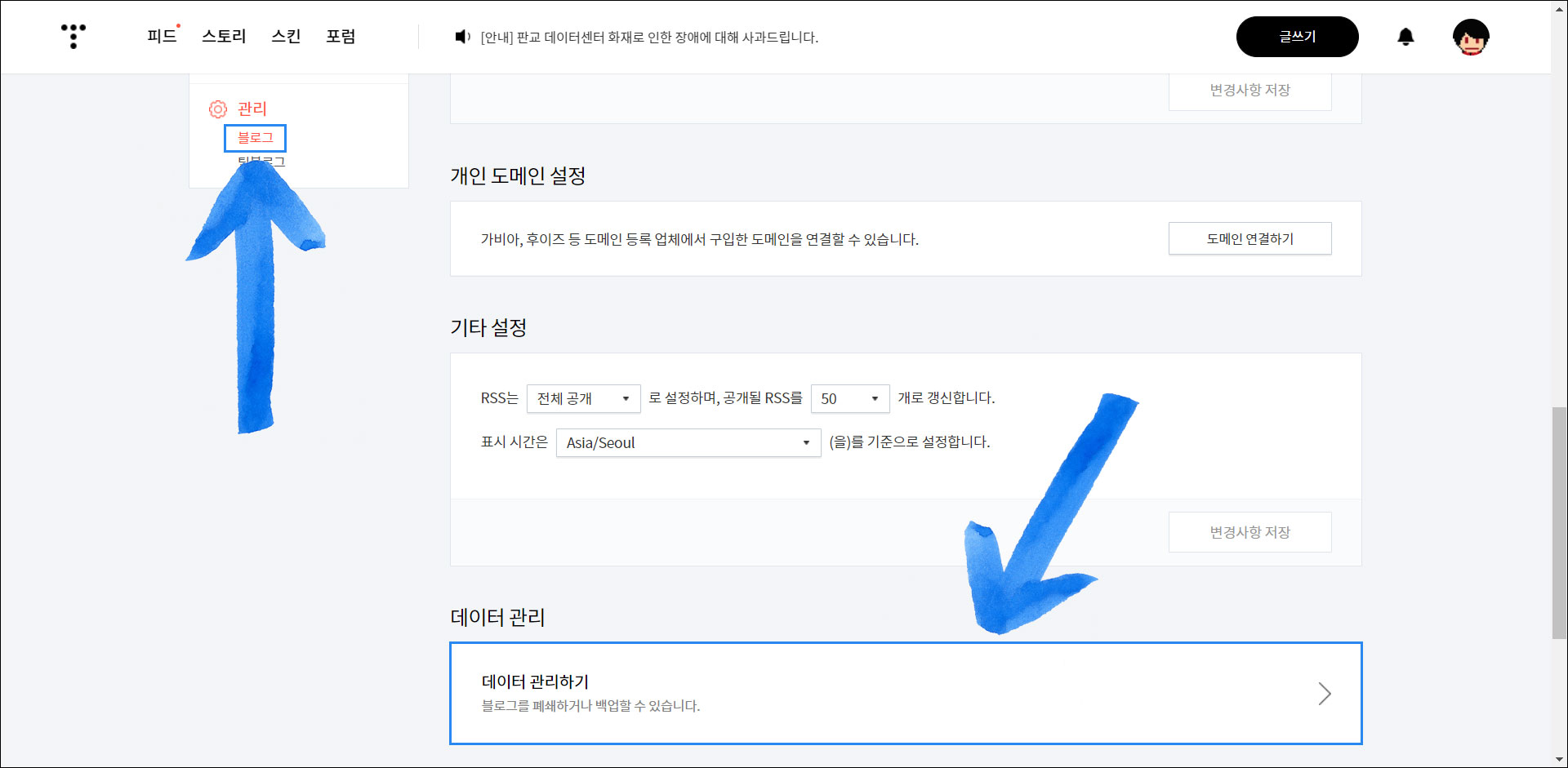
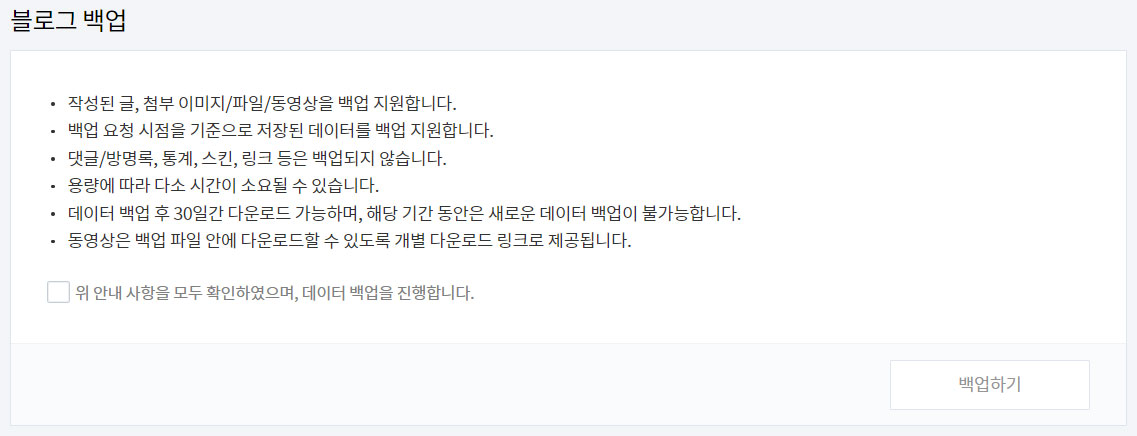
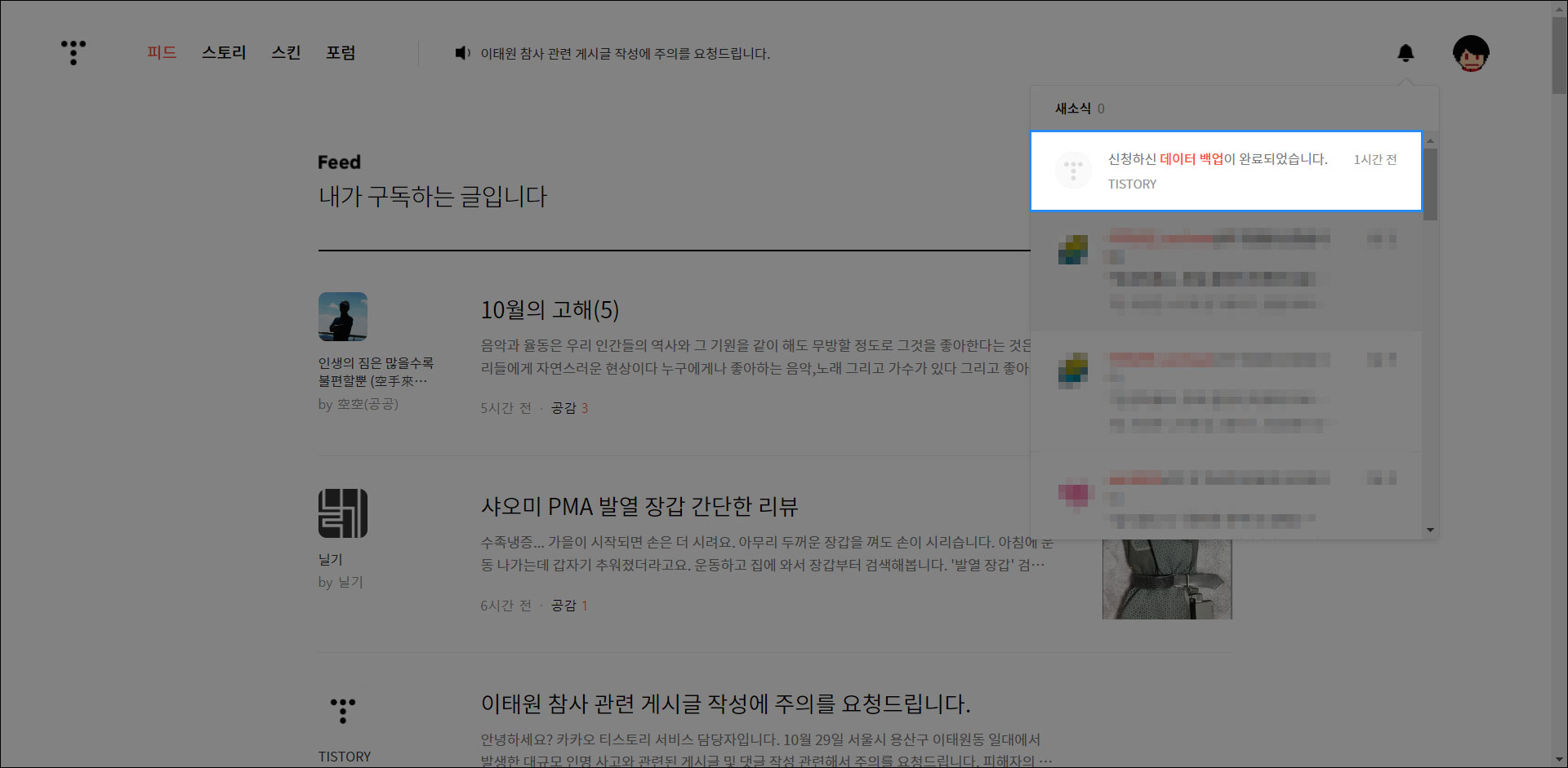
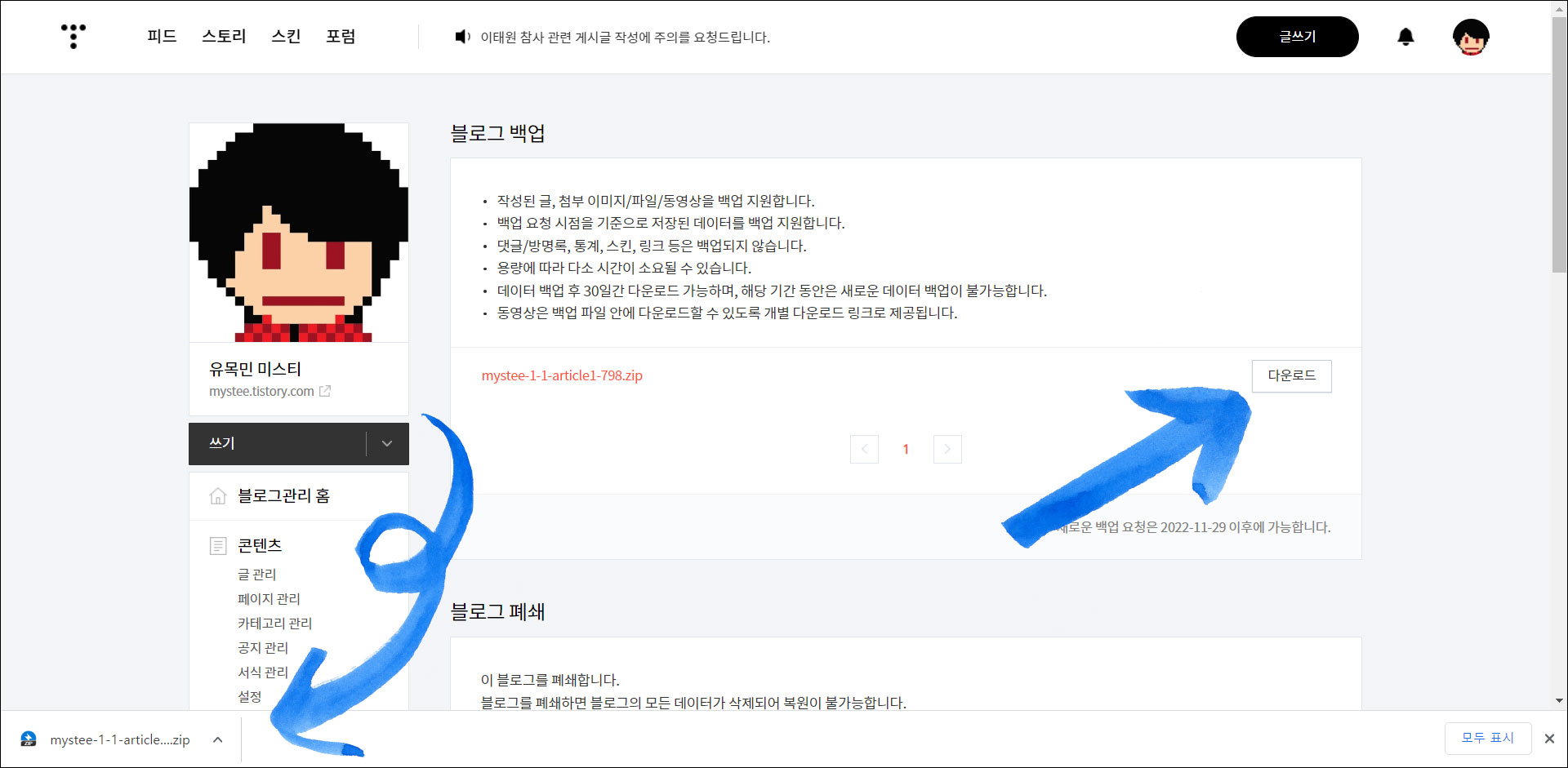

백업 기능 언제 생겼나요??? 없었는데 분명,,,
답글삭제제가 며칠 전에 봤을 때도 분명 없었는데, 어제 그냥 한번 보니 있더라고요~
삭제댓글 쓰기
1. 댓글은 블로그 운영자의 승인 후에 블로그에 표시됩니다.
2. 가능하면 비로그인 방문자 분께서는 익명보다 이름/URL로 댓글을 남겨주시면 감사하겠습니다. (URL은 생략 가능합니다.)
3. 구글 블로그에 댓글을 쓰고 '게시' 버튼을 클릭했을 때 가끔 에러가 발생해서 댓글이 날아가는 이슈가 있습니다.
혹시 장문의 댓글을 남기실 분들은 혹시 모를 에러를 대비해 '게시' 버튼 클릭 전에 댓글을 복사해두세요.